
Dec 28, 2020 • Filed to: Photo/Video/Audio Solutions • Proven solutions
enquanto Kodi é um hub de entretenimento de código aberto extremamente popular para várias plataformas, ele pode sofrer de erros indesejados às vezes. O erro no stream disponível do Kodi está relacionado principalmente ao Exodus, que é um add-on de terceiros para o Kodi. Uma vez que pode haver várias razões para obter o Êxodo Kodi nenhum erro de fluxo disponível, é importante primeiro identificar esses casos. Neste guia, eu vou listar alguns destes gatilhos e iria discutir mais soluções diferentes para corrigir o Kodi no streams disponíveis sobre a questão do Êxodo.,

Part 1: What Is the Exodus No Stream Available Issue?
ao usar Exodus ou Exodus Redux no Kodi, algumas pessoas ficam com o problema “no stream available” que pára a reprodução de vídeo. Antes de discutirmos formas diferentes de corrigir o erro no stream do Kodi, vamos limpar o nosso básico.o que é o êxodo em Kodi?
Uma vez que Kodi é um hub de entretenimento de código aberto, ele suporta toneladas de add-ons para seus usuários. Exodus e Exodus Redux são alguns dos add-ons Kodi mais populares que podem nos ajudar a transmitir vídeos online., Estes add-ons são muito fáceis de instalar no Kodi e pode ser usado para assistir toneladas de filmes e shows.
o que significa nenhum fluxo disponível no Êxodo?
ao transmitir um vídeo no Kodi, você pode obter o Êxodo sem erro de transmissão. Isto significa simplesmente que o conteúdo de vídeo não está disponível ou não pode ser carregado no seu dispositivo. Uma vez que o streaming foi interrompido no meio, você não pode continuar assistindo o vídeo.
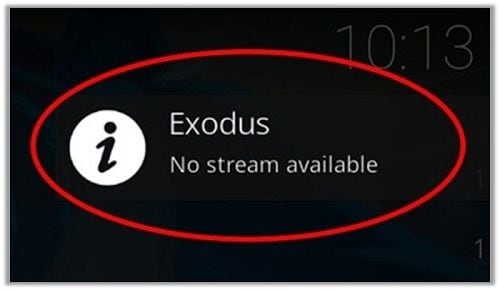
quais são algumas razões para o Êxodo não funcionar em Kodi?,
- Pode haver algum problema relacionado com a rede com o dispositivo
- É provável que algum componente da sua rede ou sistema possa estar a bloquear o Êxodo.
- poderá estar a usar uma versão antiga ou desactualizada do Exodus no Kodi
- o conteúdo de vídeo que está a tentar carregar poderá já não estar disponível.
- Se o vídeo é grande ou de alta qualidade, então ele pode causar um tempo-limite para uma conexão instável.
- qualquer outra segurança, firmware, ou problema de rede pode ser um gatilho para Kodi nenhum erro de fluxo.,
Part 2: Different Solutions to Fix Exodus Kodi No Stream Available
As you can see, there could be all kinds of reasons for getting the Kodi no stream available error. Para corrigir isso, eu recomendaria estas soluções simples e eficazes que você pode implementar em seu Kodi.
Fix 1: Verifique a ligação à rede e a fonte de vídeo
Antes de tomar quaisquer medidas drásticas, certifique-se de que o vídeo que está a tentar reproduzir está disponível. Além disso, você não deve viver em um país onde o conteúdo é restrito.,além disso, o seu dispositivo deve estar ligado a uma rede estável para carregar o vídeo. Você pode verificar a conexão de rede nele e até mesmo resolver o problema do roteador. Há um botão de reset que você pode encontrar na parte de trás ou no fundo do router. Você pode pressioná-lo por 10 segundos para reiniciar a conexão e tentar lançar o êxodo em Kodi novamente.
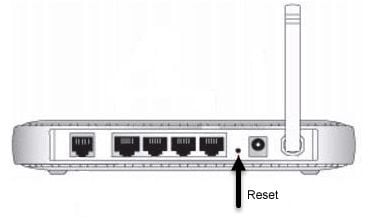
Fix 2: Update the Exodus Add-on
Uma vez que Kodi é atualizado regularmente, também é recomendado manter os seus add-ons como Exodus e Exodus Redux atualizados., Se você está recebendo o Exodus Redux no stream issue devido à sua versão desatualizada, então você pode seguir estes passos para corrigi-lo.
- em primeiro lugar, Inicie o Kodi e vá para o seu menu principal a partir da barra lateral. Das opções fornecidas, basta selecionar “Add-ons”.
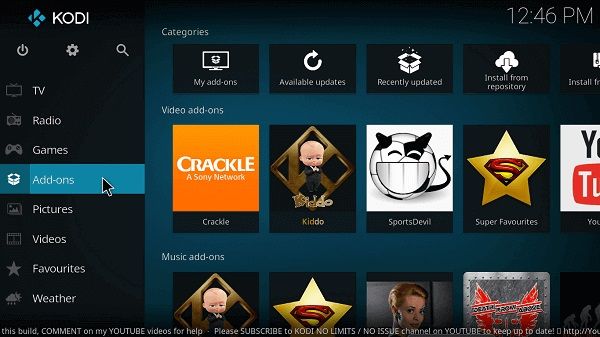
- isto irá mostrar uma categoria de vários add-ons que poderá usar no Kodi. Aqui, você pode selecionar a opção “Video Add-ons” para prosseguir.,
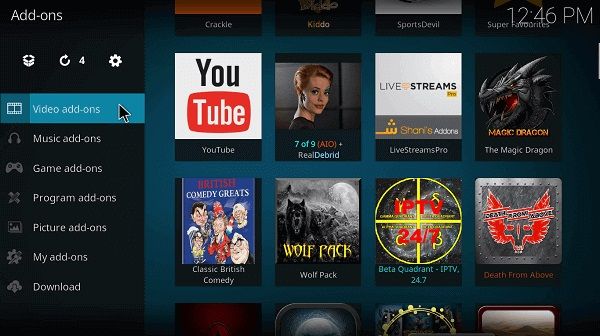
- gora, a partir da lista dos add-ons de vídeo instalados, basta selecionar Êxodo ou Êxodo Redux, clique com o botão direito e vá para a sua seção “Informação”.
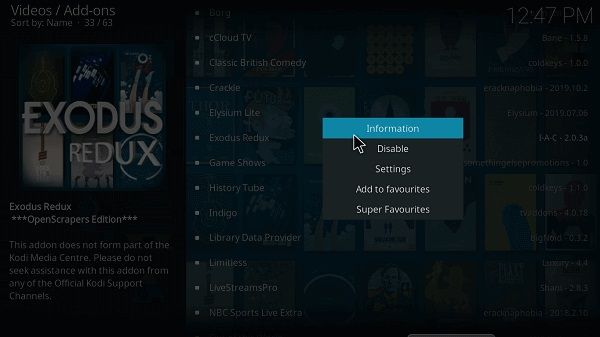
- aqui, poderá ver a versão actual do patch para adicionar e carregar no botão “Actualizar” para obter a actualização disponível.
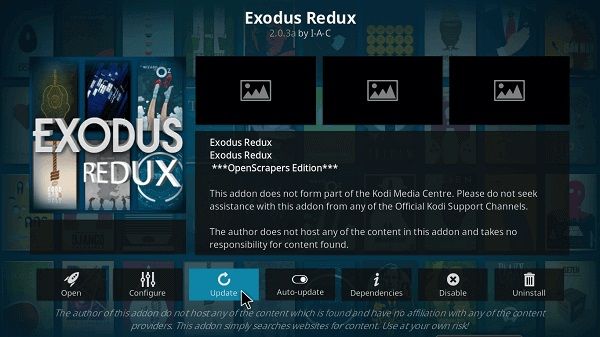
Se a actualização do add-on não corrigir a questão do Êxodo disponível do Kodi no, então você pode tentar reinstalá-lo também.,
Fix 3: Limpar a Cache do Êxodo e outros dados
outra razão proeminente para obter o Êxodo Kodi nenhum erro de fluxo disponível é a acumulação de conteúdo no add-on. Isto causa um atraso indesejado para o Exodus carregar um vídeo, resultando no Kodi no stream error. Para remover qualquer cache indesejado e conteúdo provedor do Exodus ou Exodus Redux, você pode seguir estes passos:
- Para começar, basta lançar o Êxodo no Kodi, visitando o seu Add-ons > video Add-ons section. Agora, abra a opção Êxodo e navegue para a sua funcionalidade “Ferramentas”.,
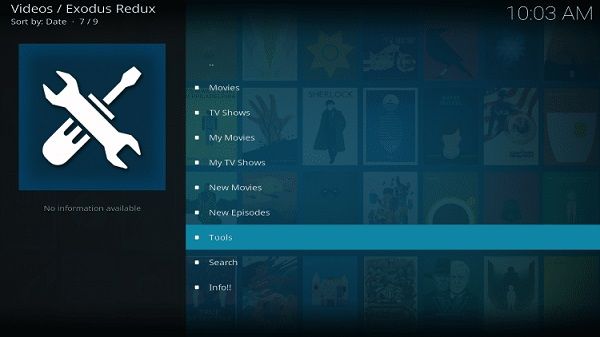
- Uma vez que a opção Ferramentas no êxodo é carregada, basta deslocar para baixo e seleccionar a funcionalidade para limpar os fornecedores.
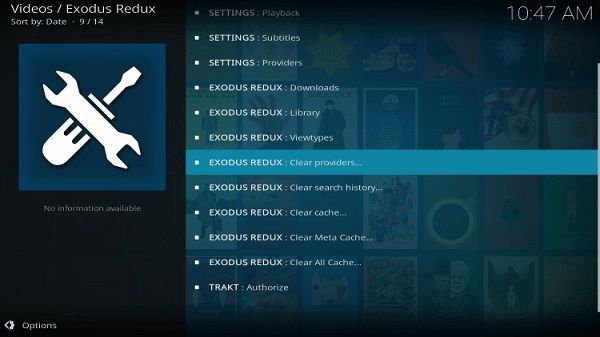
- similarmente, você pode encontrar outra opção para limpar os dados de cache no add-on também.

- Depois de seleccionar as opções para limpar a ‘cache’ do Exodus ou os dados do Fornecedor, irá obter uma linha de comandos no ecrã. Basta concordar com isso e esperar que seus dados de Êxodo seriam liberados.,

Fix 4: Ajuste a opção de tempo-limite do Fornecedor
Se o vídeo que está a tentar carregar for grande e tiver uma rede instável, então poderá obter o problema do ‘Exodus no stream’ devido a isto. Quando leva muito tempo para carregar o vídeo, a ferramenta automaticamente executa um tempo-limite. Felizmente, o erro Kodi no stream disponível causado por um tempo-limite pode ser facilmente corrigido da seguinte forma.
- para diagnosticar o problema Kodi no stream, basta ir para o seu Add-ons > Vídeo Add-ons e abrir o aplicativo Exodus nele.,uma vez que tenha várias opções para o Exodus no ecrã, basta navegar e seleccionar o campo “Configuração: Geral”.
- sob a configuração geral, poderá ver uma opção para”tempo-limite dos fornecedores”. Basta selecioná-lo e marcá-lo apropriadamente. Você pode definir um tempo-limite máximo de 60 segundos para qualquer provedor.
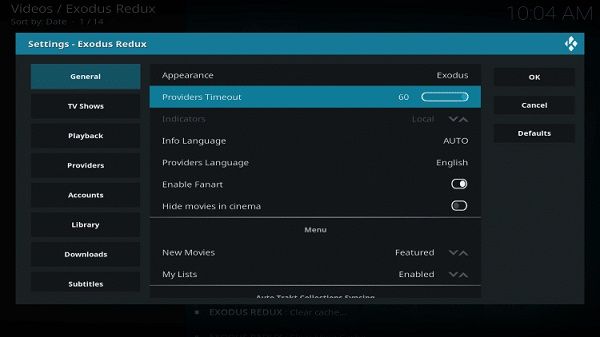
- Após prolongar o tempo-limite para o Êxodo daqui, carregue no botão” Ok ” para que as suas alterações sejam gravadas.,
Fix 5: Use um VPN confiável no Kodi
como você sabe, Exodus e Exodus Redux são aplicações de terceiros e não são autorizados pelo Kodi. Além disso, ambos esses add-ons nos permitem transportar toneladas de conteúdo gratuitamente, o que não é considerado autorizado em vários países. Portanto, as chances são de que o Kodi ou seu provedor de rede poderia ter bloqueado o conteúdo.
para evitar a ocorrência de Êxodo nenhum fluxo disponível devido a isso, você pode considerar a utilização de uma VPN confiável. Existem vários aplicativos VPN que você pode encontrar na loja inbuilt do Kodi., Alguns desses VPSs confiáveis são IPVanish, Express VPN, Nord VPN, e assim por diante. Você pode ter a assistência de qualquer um desses add-ons VPN para Kodi, mudar sua localização, e tentar acessar o conteúdo novamente.
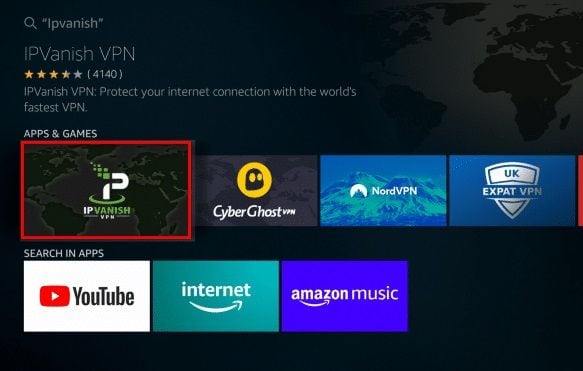
Part 3: How to Fix Videos That Can’t be Played on Exodus?
às vezes, um problema com o conteúdo de vídeo também pode resultar no Kodi nenhum erro disponível. Neste caso, você pode considerar as seguintes soluções para reparar o vídeo para streaming.,
Fix 1: Ajuste a qualidade de reprodução de vídeo
como indicado, podemos obter o Exodus no stream issue devido a um vídeo pesado que não pode ser carregado pelo sistema. Neste caso, você pode considerar mudar a qualidade adequada de reprodução de vídeo. Basta ir para a sua configuração do Kodi > Play Settings and set an appropriate video quality under the Data Usage options. Além do recurso automático, você pode marcá-lo como uma opção baixa, média ou alta e definir sua respectiva qualidade de vídeo.,
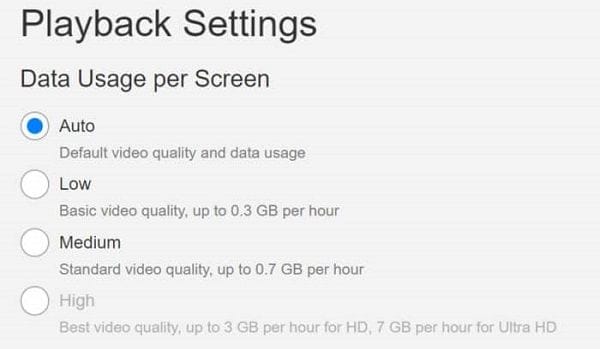
Fix 2: reparar os vídeos corrompidos ou danificados
finalmente, uma das razões para obter o Kodi nenhum fluxo disponível problema pode ser o carregamento de um vídeo corrompido ou danificado. Para corrigir este problema, eu recomendaria usar um aplicativo de reparação de vídeo confiável como Wondershare Repairit Video reparação. Uma aplicação DIY Windows/Mac amigável, ele pode corrigir todos os tipos de problemas relacionados com seus vídeos. Por exemplo, você pode usá-lo para corrigir erros de sincronização de áudio-vídeo, frames em falta, cabeçalho corrompido, e inúmeros problemas de reprodução.,
Você pode apenas instalá-lo, em seguida, passar por estes passos simples para corrigir seus vídeos usando a aplicação Wondershare Repairit.
Step 1: Carregue os vídeos corruptos
para começar, basta lançar Wondershare Repairit no seu Windows ou Mac e carregar os vídeos corruptos para a interface. Você pode clicar no botão Adicionar para abrir uma janela de navegador para que você possa facilmente selecionar vários vídeos.,

Step 2: iniciar o processo de reparação de vídeo
Uma vez que os vídeos são adicionados, você pode verificar os seus detalhes na interface e adicionar / excluir qualquer coisa daqui também. Depois, você pode apenas iniciar o processo clicando no botão” Reparar”.

Step 3: antevisão e gravação dos vídeos reparados
Como você iria iniciar o processo, pode demorar um pouco para Wondershare reparação de vídeo para corrigir os seus vídeos. No entanto, a interface irá deixá-lo saber o seu progresso a partir de um indicador na tela., Depois, você pode apenas visualizar os vídeos reparados na interface nativa e salvá-los para qualquer local seguro.
Passo 4: executar uma reparação avançada (opcional)
no caso do processo de reparação padrão não ser capaz de cumprir os requisitos, então você pode clicar na opção “reparação avançada” adjacente aos detalhes do vídeo. Isto irá primeiro pedir-lhe para carregar uma amostra de vídeo que ele pode considerar como uma referência. Por favor, note que as amostras de vídeos devem ser do mesmo formato que o vídeo corrupto e filmado no mesmo dispositivo também.,

Uma vez que a reparação avançada realiza um processo sofisticado, levará mais tempo para completar (mas também terá melhores resultados). No final, você também pode visualizar seus resultados e optar por salvar seus vídeos para qualquer local seguro.

Part 4: How to Prevent Kodi Exodus Not Working Issues?,
por esta altura, você seria capaz de corrigir o problema do Êxodo sem fluxo Disponível em Kodi. No entanto, se você não quiser encontrar um problema semelhante no futuro, então você pode considerar as seguintes sugestões.
- A maioria das vezes, o Êxodo Redux sem problema de fluxo acontece devido a um add-on desatualizado. Para resolver isso, certifique-se de que o plugin está devidamente instalado e atualizado.
- às vezes, os usuários não são capazes de instalar o êxodo em seu Kodi corretamente. Uma vez que não é um add-on autorizado, você tem que ir para as configurações do Kodi e permitir a instalação de add-ons de fontes de terceiros.,
- tente não carregar vídeos grandes e ultra HD se o seu Kodi estiver atrasado ou se tiver uma ligação de rede instável.
- considere desligar o firmware ou qualquer outra ferramenta anti-vírus no sistema, Uma vez que pode afetar o carregamento de vídeos no Êxodo.
- Se você tem usado Exodus por um tempo agora, então vá para a sua configuração geral e delete seus dados de cache e provedor. Isso vai apertar o seu processamento e evitar o problema Kodi no stream disponível também.aqui está!, Depois de seguir este guia simples, mas eficaz, você seria capaz de corrigir o problema do Êxodo nenhum fluxo disponível com certeza. Como você pode ver, pode haver várias razões para encontrar o Êxodo Kodi nenhum problema disponível fluxo. Por conseguinte, enumerei todas as soluções possíveis para resolver esta questão do Êxodo. Além disso, você também pode usar uma ferramenta dedicada como Wondershare Repairit para corrigir todos os tipos de vídeos corruptos que são incapazes de carregar em seu sistema facilmente.Poderá também estar interessado em dicas para a solução de problemas Fujifilm Instax Mini 8/9.,
resolver problemas de arquivos de mídia
recuperar & reparar fotos
- o que é a recuperação da imagem?as fotos dos cartões SD estão perdidas?recupere as fotos do Snapchat.
- Top 5 software Livre de recuperação de fotos.restaurar as fotos da lixeira.
Recover & Repair Videos
- Recover SD card videos.
- repair MOV/M4V / MP4 videos.reparem vídeos da MKV.
- resolve o ecrã preto do vídeo.reparo vídeos restaurados.,
Recover & Repair Audio
- Repair video without sound.
- corrige problemas de sincronização de áudio.sem som?
- reparar os ficheiros WAV corruptos.guia de reparação de vídeo corrompido.recupere a câmera Canon.Vídeo de reparação no Mac.reparem o vídeo da GoPro.
- recuperar arquivos iMovie apagados.Recuperar imagens apagadas.
Leave a Reply